win10安装powermill10.0 PowerMILL 10.0.06安装提示PAF错误
win10安装powermill10.0,在安装PowerMILL 10.0.06时,你可能会遇到一个错误提示,即PAF错误,这个错误可能会阻止你顺利完成安装过程。PAF错误通常是由于系统缺少所需的文件或安装程序损坏导致的。为了解决这个问题,我们需要采取一些措施,例如检查系统文件完整性、重新下载安装程序或尝试其他解决方案。在本文中我们将讨论如何处理这个错误,以确保成功安装PowerMILL 10.0.06。
步骤如下:
1.安装前准备工作:
关闭赛门铁克、卡巴斯基、360、某管家等杀毒软件,特别注意关闭电脑防火墙。很多人根据论坛等教程都能知道要退出安全软件,防止误杀。往往还是出现PAF错误,就是因为没有关闭防火墙。
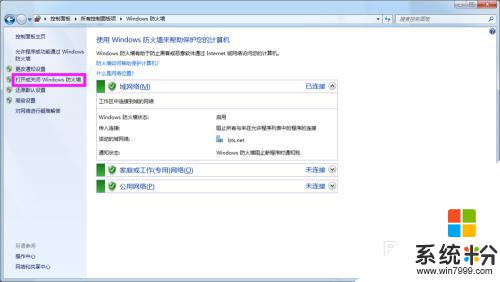
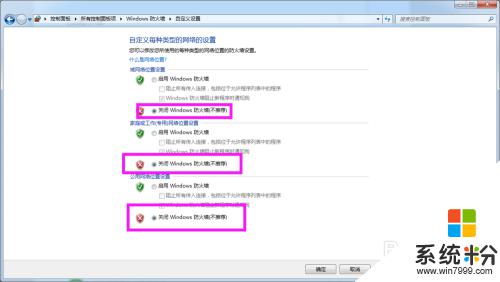
2.接下来安装PowerMILL 10.0.06,为了方便我在各安装程序前面分别加了安装序号1、2、3、4、5、6
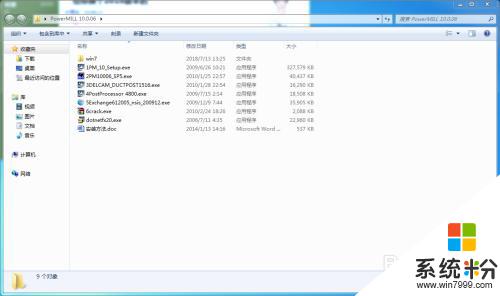
3.安装【PM_10_Setup.exe】
如果你的Excel打开了,你还会看到以下图1警告提示。英文看不懂没关系,大概意思是让你关闭Excel,此时如果你的Excel需要存档请存档后关闭,点击【是】,点击【Finish】,重新安装。
除了需要注意的上图片,其它界面都是下一步,最后一个是不重启。
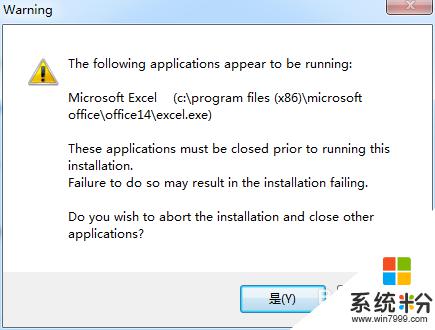
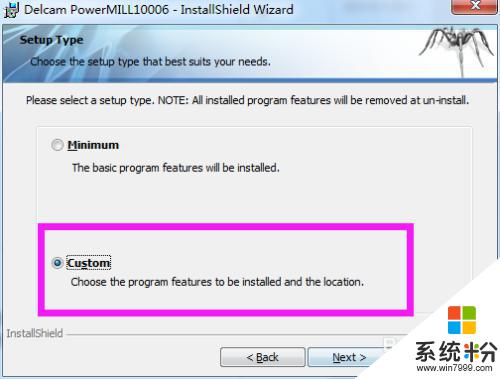
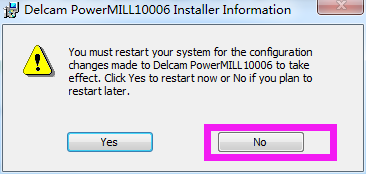
4.安装【2PM10006_SP5.exe】
这个安装很简单,点击确认就可以了。
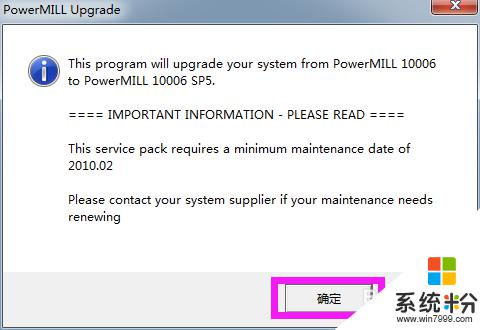
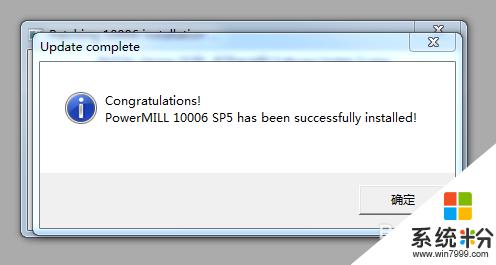
5.安装【DELCAM_DUCTPOST1516.exe】
这个安装需要注意的只有2个,如下图。
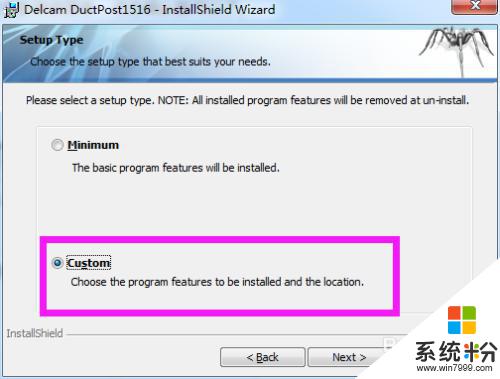
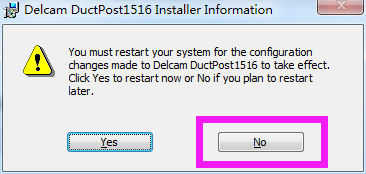
6.安装【PostProcessor 4800.exe】
这个没什么好注意的,全部下一步,直到安装完成。
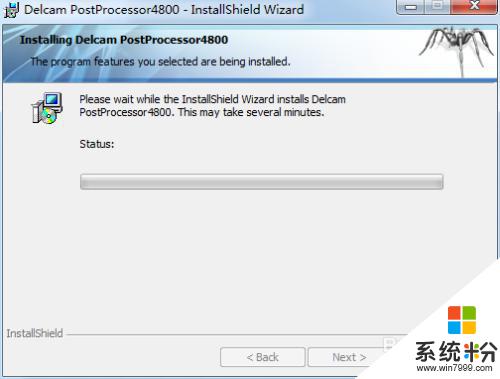
7.安装【Exchange612005_nsis_200912.exe】
安装完成后关闭。
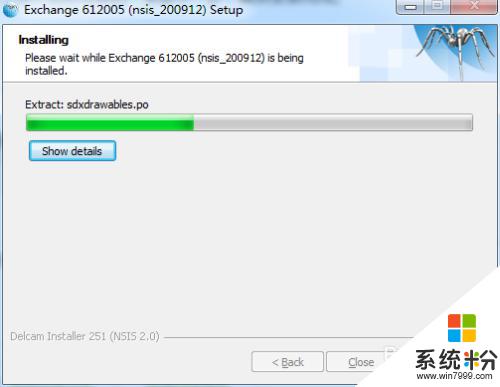
8.安装【crack.exe】
双击后关闭自动打开的弹窗,然后将安装文件夹中【win7】文件夹的所有文件复制覆盖黏贴到【C:\Flex】。最后运行【lmtools.exe】,按下图操作后重启电脑
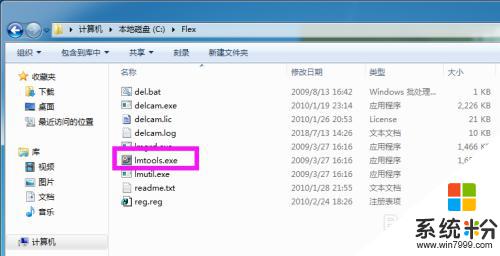
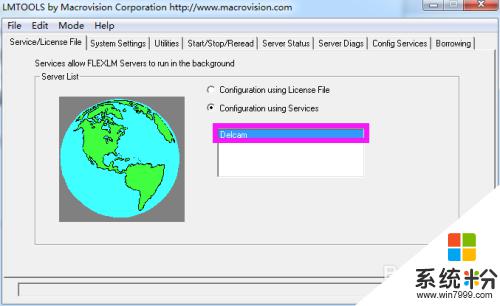
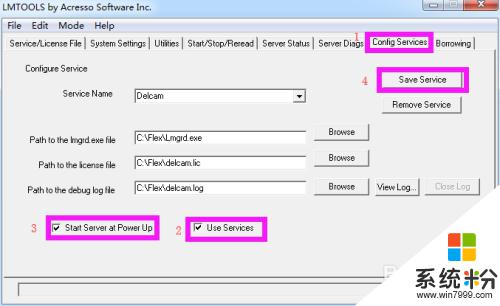
9.最后展示一下重启之后软件运行界面,无PAF错误。
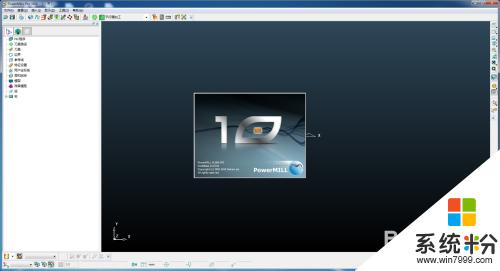
以上就是安装PowerMill 10.0的全部内容,如果你遇到了同样的问题,请参照我的方法来解决,希望对你有所帮助。